360软件管家更改默认安装路径的方法
时间:2022-09-14 23:34:02作者:极光下载站人气:193
在使用360软件管家的时候,很多小伙伴经常会因为一些原因需要对我们软件或游戏的安装路径进行更改。有许多小伙伴都不知道改在哪里找到更改软件安装路径的设置,其实很简单,我们只需要打开360软件管家,然后点击页面右上角的设置图标,接着在设置页面中点击安装升级选项,然后依次点击打开软件和游戏的选择目录选项,进入浏览文件夹页面之后选择一个自己喜欢的文件夹然后点击确定,最后回到安装升级页面再点击一次确定即可。有的小伙伴可能不清楚具体的操作方法,接下来小编就来和大家分享一下360软件管家更改默认安装路径的方法。
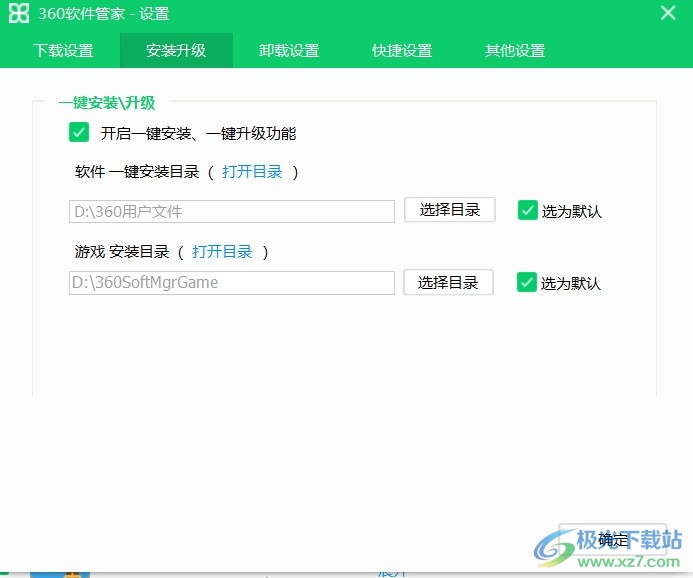
方法步骤
1、第一步,我们先点击打开电脑上的360软件管家,在页面中我们点击页面右上角的设置图标

2、第二步,点击设置图标之后我们在页面中找到并点击“安装升级”选项,然后在页面中可以看到“选择目录”选项,依次点击这两个选择目录选项
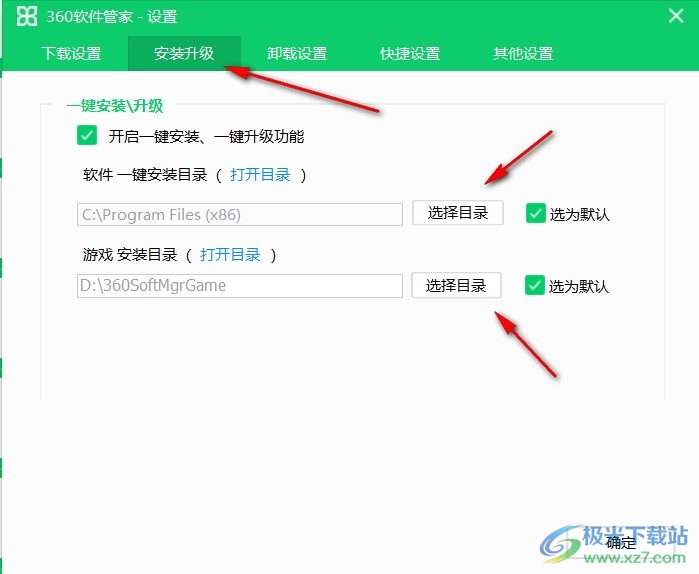
3、第三步,进入浏览文件夹页面之后,我们在文件夹页面中选择一个自己喜欢的文件夹然后点击确定
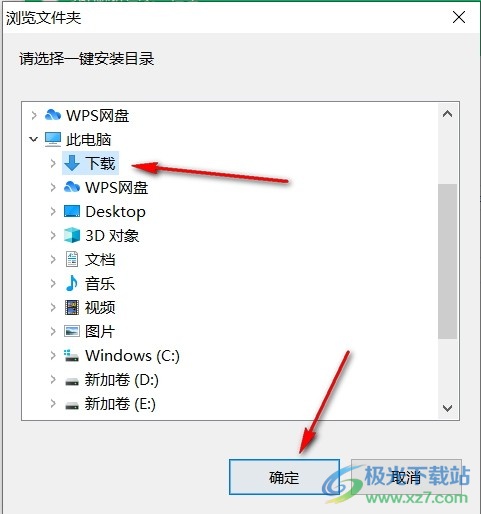
4、第四步,我们将软件和游戏的安装目录都完成之后,点击页面中的确定选项即可
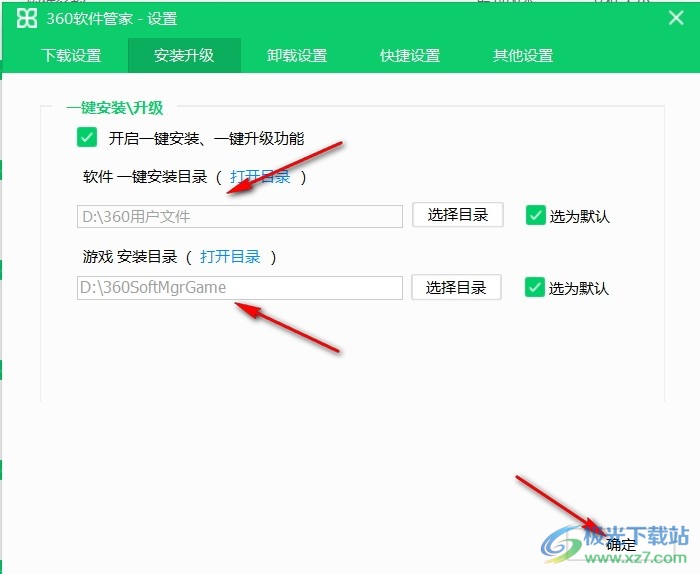
以上就是小编整理总结出的关于360软件管家更改默认安装路径的方法,我们打开360软件管家,然后点击页面右上角的设置图标,接着选择安装升级选项,在安装升级页面中,我们依次点击软件和游戏的选择目录选项,进入浏览文件夹页面,在页面中选择一个自己喜欢的文件夹然后点击确定,回到安装升级页面之后再点击一次确定即可,感兴趣的小伙伴快去试试吧。

大小:4.39 MB版本:v7.5.0.1380 免费版环境:WinAll, WinXP, Win7, Win10
- 进入下载
相关推荐
相关下载
热门阅览
- 1百度网盘分享密码暴力破解方法,怎么破解百度网盘加密链接
- 2keyshot6破解安装步骤-keyshot6破解安装教程
- 3apktool手机版使用教程-apktool使用方法
- 4mac版steam怎么设置中文 steam mac版设置中文教程
- 5抖音推荐怎么设置页面?抖音推荐界面重新设置教程
- 6电脑怎么开启VT 如何开启VT的详细教程!
- 7掌上英雄联盟怎么注销账号?掌上英雄联盟怎么退出登录
- 8rar文件怎么打开?如何打开rar格式文件
- 9掌上wegame怎么查别人战绩?掌上wegame怎么看别人英雄联盟战绩
- 10qq邮箱格式怎么写?qq邮箱格式是什么样的以及注册英文邮箱的方法
- 11怎么安装会声会影x7?会声会影x7安装教程
- 12Word文档中轻松实现两行对齐?word文档两行文字怎么对齐?
网友评论